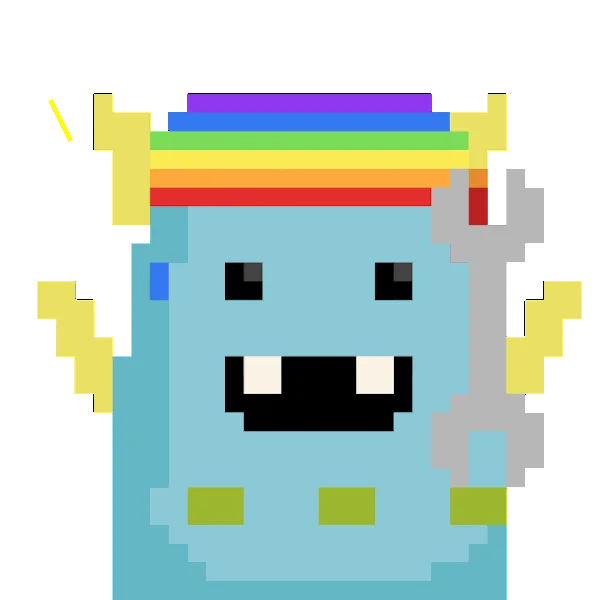閱讀筆耕|#十位閱讀之子誕生• 附教學
上禮拜畫柚柚,這禮拜的「十位天氣之子」練習,使我的電繪之路經驗值又增加了,開心。
先來看看完成品:
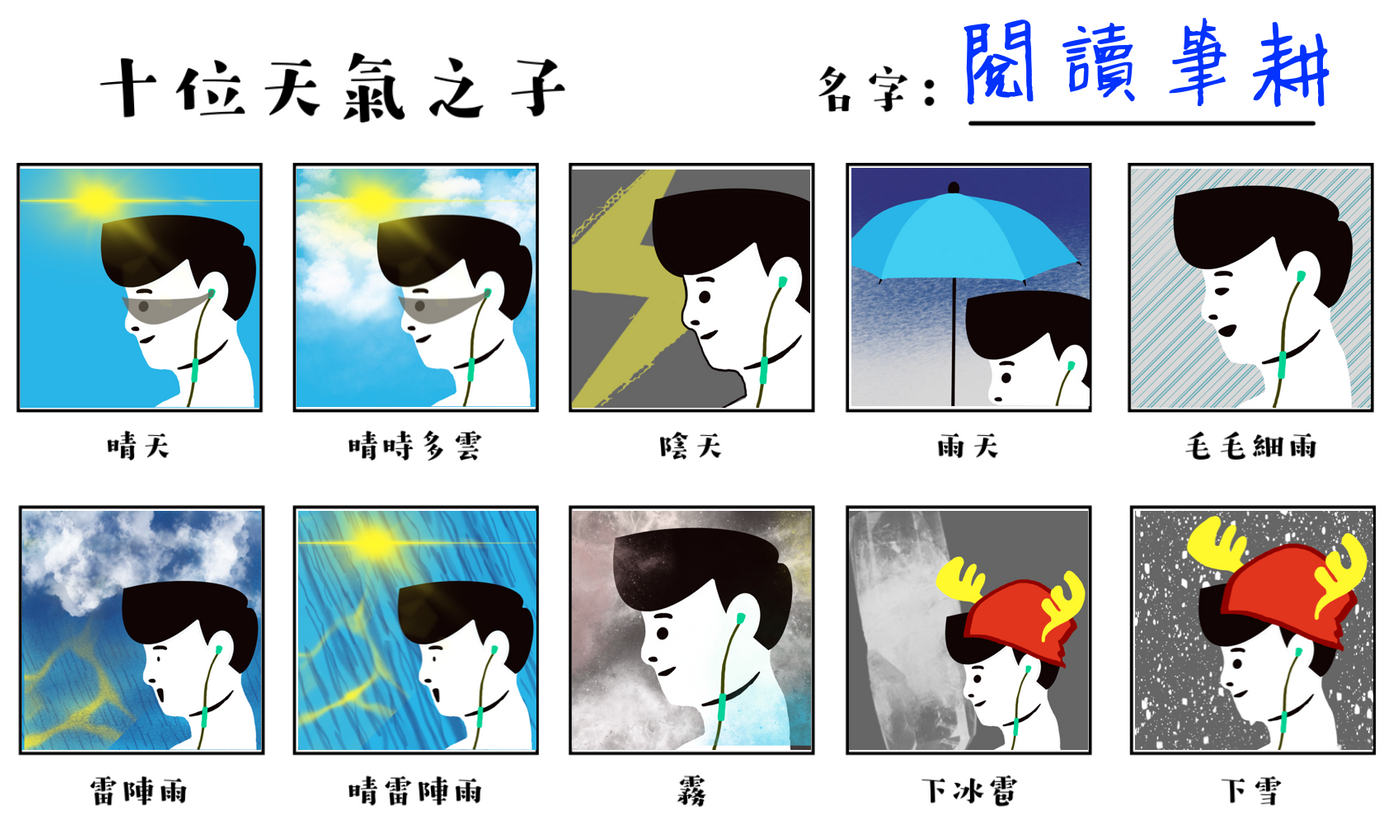
從做中學,本次學會套索工具的「自動」功能,就不用辛苦地「徒手畫」去匡列範圍;另外是選取工具,可以把畫好的圖層拖曳位置、縮放大小;還有強大的筆刷工具,製造天氣就靠它啦!
接下來,也概要說明流程。
■ 流程提示
所使用的工具組合為 iPad Pro + Apple Pencil + Procreate App。
- 步驟零:找臨摹用的底圖
- 步驟一:畫線稿
⇩ 這邊要注意的是,若有讓線稿形成「封閉」區,下一個步驟才好使。 - 步驟三:套索工具 ▶ 自動
⇩ 這「自動」功能有點像去背景軟體的「立即Alpha」指令。從下圖可見,人臉區被反白匡住。
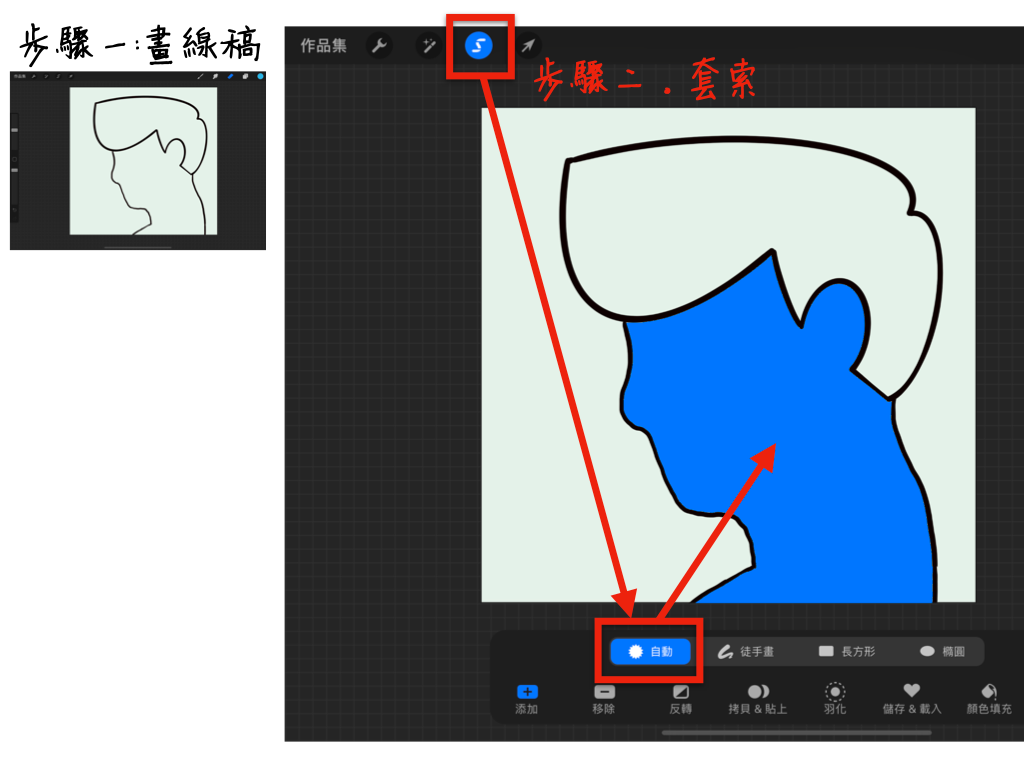
- 步驟三:顏色工具 ▶ 填色
⇩ 為了讓大家看清楚,我把所有的圖層都反勾選,可發現剛剛沒有反白匡住的範圍,都蒙上一層「斜線」,是保護區的概念,不會受到沾染。故現在能夠安心使用右上角的顏色工具來填色,最後填滿白色。
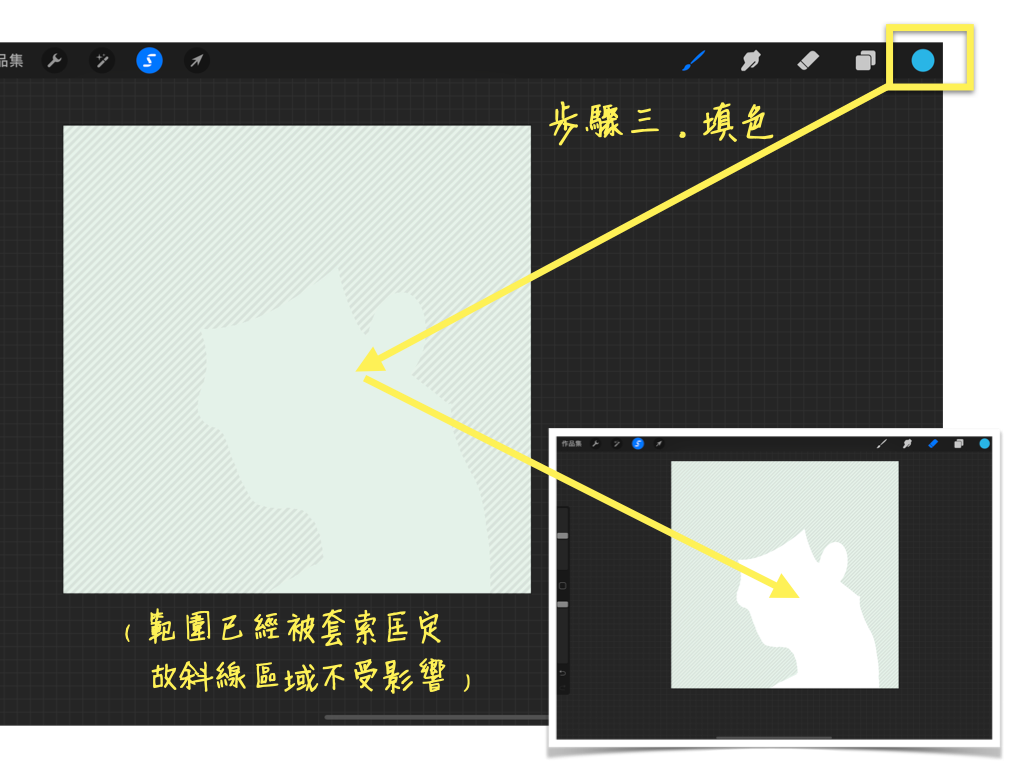
⇩ 搞定人臉,接下來如法炮製,依序處理頭髮、五官,並掛上一條耳機點綴。訣竅是多開圖層。
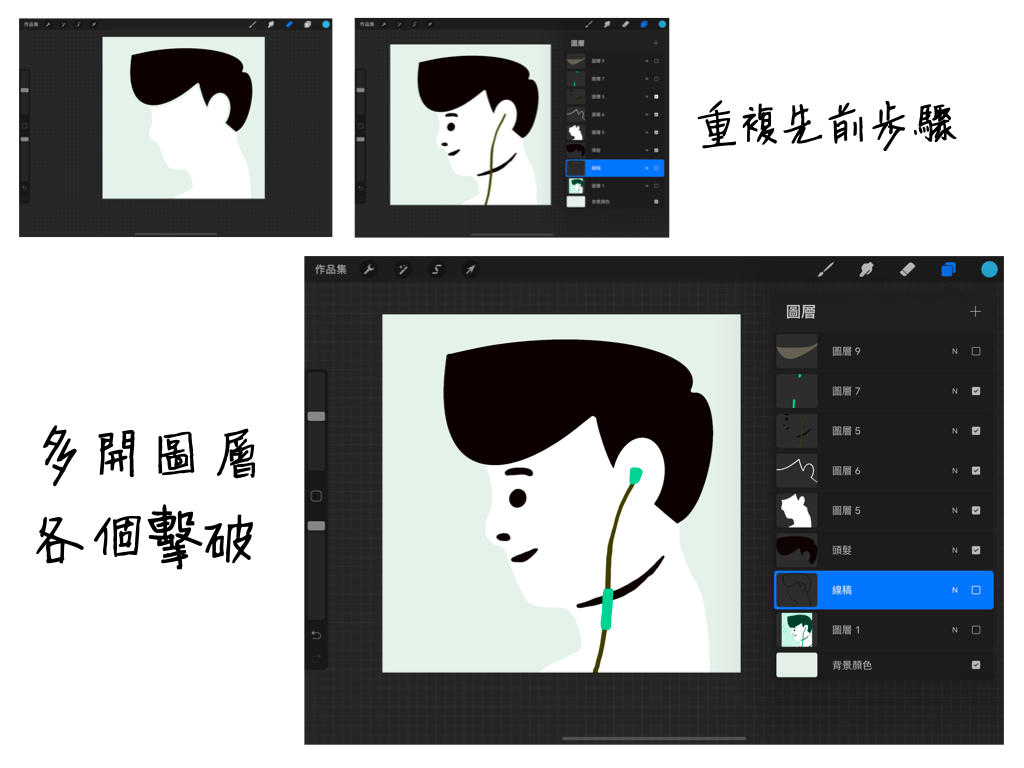
- 步驟四:圖層群組化 ▶ 選取工具
⇩ 當圖層一多,想要批次處理,先讓它們同捆成一個群組;使用選取工具,就可以把完稿的大頭貼拖曳、縮放。
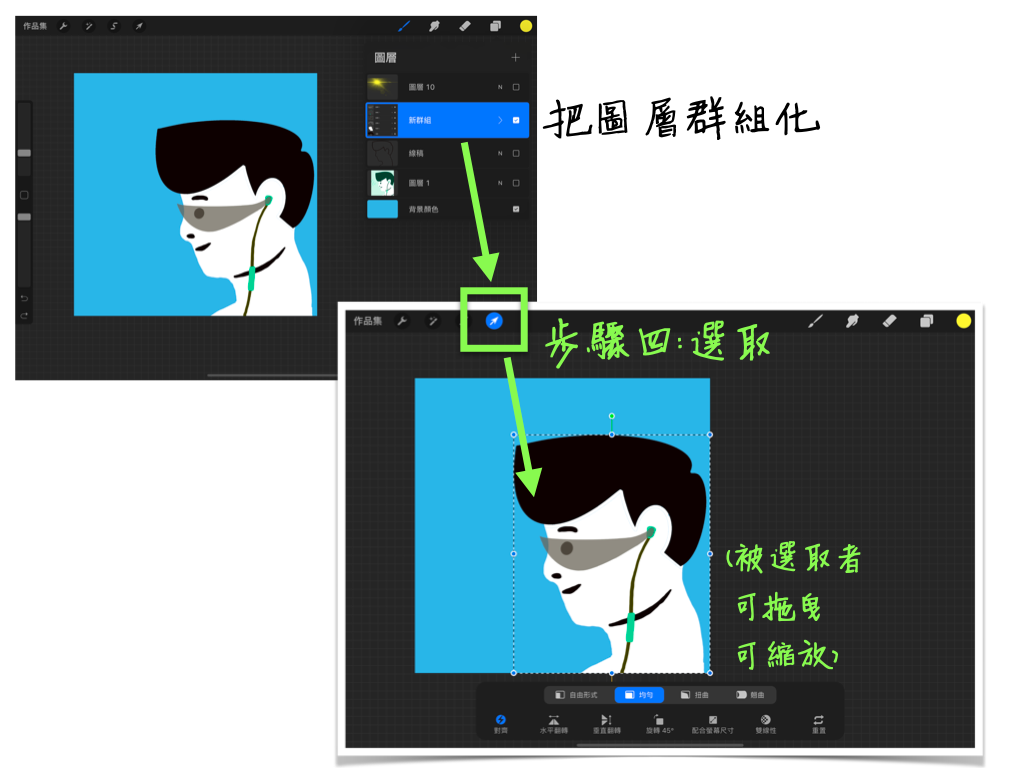
- 步驟五:
⇩ 打開筆刷工具,找找看有沒有恰好適合天氣主題的筆刷,結果還真的被我找到一個有晴天效果的「眩光」筆刷。
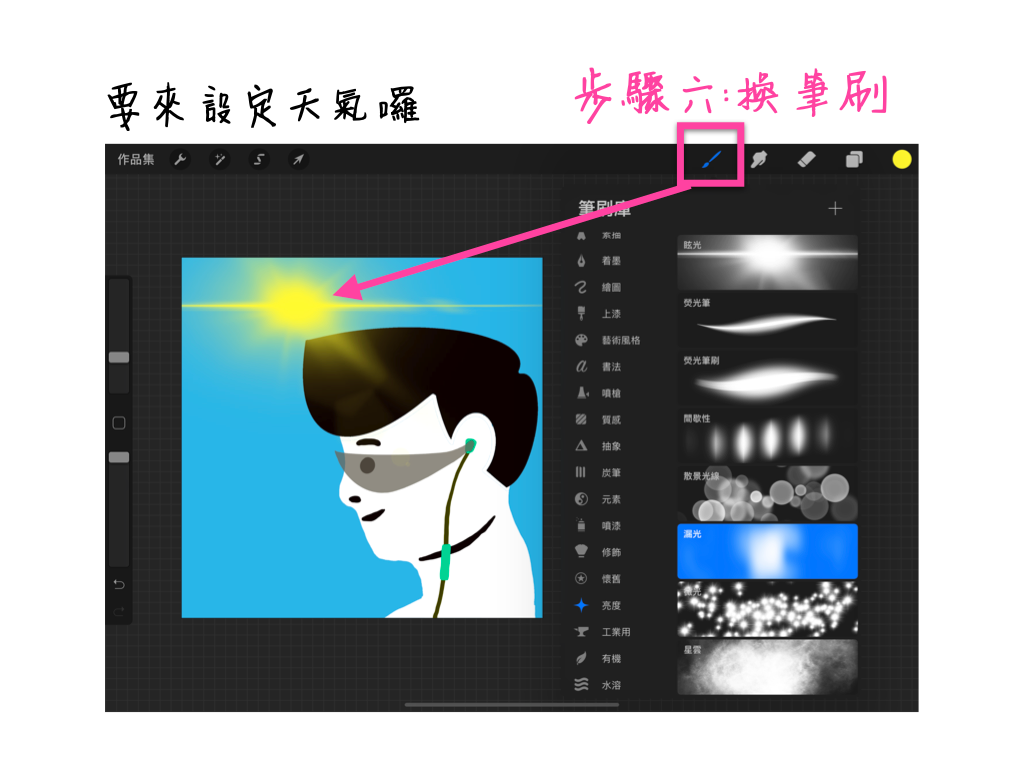
晴天之子,完工。
其它天氣之子的繪製流程也大同小異。希望每次都能進步一點,加油。
謝謝各位看到這邊,隨文附上我的〔讚賞公民 2.0〕〔圍爐〕〔其它平台〕鏈結,歡迎來逛逛 ❤️。
🌱 第三季社區活動進行中 彙整表單+說明
❏
🌱 成為我的讚賞公民 👇
https://liker.land/leo7283/civic 獲邀進圍爐
❏
🌱 追蹤【中書神經系統】廣播資訊不漏接
好書金句/書市快訊/心智圖(Mind Map)
❏
🌱 我在其它平台出沒 👇
【Facbook|Mastodon|Medium|Vocus|Potato】